在使用Selenium做自动化测试的过程中,经常需要用到截图的功能,比如用例执行失败后截图,通过截图可以一目了然的知道系统究竟发生了什么问题;也可以在关键的验证点执行成功后截图,做为用例执行成功的证据(Evidence)。
本篇文章重点给大家介绍Selenium截图的核心方法。
![]()
![]() 实现截图功能用到的Selenium的核心类如下:
实现截图功能用到的Selenium的核心类如下:
org.openqa.selenium.TakesScreenshot 此类可以完成截图操作
org.openqa.selenium.io.FileHandler 此类可以完成将截图文件保存到指定的路径下
![]()
![]() 用到的Java概念:
用到的Java概念:
Casting对象转型,将对象由一种类型转换为另一种类型。
![]()
![]() 具体思路如下:
具体思路如下:
1. 将driver对象由WebDriver类型转型成TakesScreenshot类型
这样做是因为需要用到getScreenshotAs()这个方法实现截图,但是这个方法在WebDriver这个类里是没有的,这里就可以通过Java提供的Casting概念,将driver对象由WebDriver类型转型成TakesScreenshot类型,这样就能调用getScreenshotAs()这个方法实现截图了。
TakesScreenshot srcShot = (TakesScreenshot) driver;
2. 调用getScreenshotAs()实现截图
File srcFile = srcShot.getScreenshotAs(OutputType.FILE);
3. 定义截图希望保存到的指定磁盘路径
这里将截图保存到了D盘ScreenShots文件夹下并命名为srcShots.png
File desFile = new File("D:\\ScreenShots\\srcShots.png");
4. 借助Selenium的FileHandler类实现将截图复制到指定路径下
FileHandler.copy(srcFile, desFile);
注:有些脚本中用到了FileUtils实现拷贝功能,这个需要用到apache的一个jar包(commons-io),在Selenium3.9.0之前的版本中是不需要特别引入相关jar包的,但是以后的版本需要特别引入这个apache的jar包才可以使用。
![]()
![]() 下面是一个完整的用例脚本
下面是一个完整的用例脚本
用例场景如下:
1. 启动火狐浏览器
2. 打开百度首页
3. 在搜索框输入selenium关键字
4. 点击“百度一下”按钮(为了制造失败的场景把按钮的id属性写成了错误的)
该步骤失败后,会进入到try...catch语句的catch部分,在catch部分调用了具体实现截图的方法getScreenShot(),从而实现了失败后的截图。
具体脚本如下:
package learnwebdriver;import java.io.File;import java.io.IOException;import java.util.concurrent.TimeUnit;import org.openqa.selenium.By;import org.openqa.selenium.OutputType;import org.openqa.selenium.TakesScreenshot;import org.openqa.selenium.WebDriver;import org.openqa.selenium.firefox.FirefoxDriver;import org.openqa.selenium.io.FileHandler;public class TakeScreenShot { public static WebDriver driver; public static void main(String[] args) throws InterruptedException, IOException { //定义gecko driver的获取地址System.setProperty("webdriver.gecko.driver", "D:\\BrowserDriver\\geckodriver.exe"); //创建一个叫driver的对象,启动火狐浏览器 driver = new FirefoxDriver();driver.manage().timeouts().implicitlyWait(5, TimeUnit.SECONDS);//通过对象driver调用具体的get方法来打开网页driver.get("https://www.baidu.com/");//最大化浏览器窗口driver.manage().window().maximize();//输入查询关键字driver.findElement(By.id("kw")).sendKeys("selenium"); try {//点击查询按钮,此处id给了错误的所以失败后会走到catch分支进行截图driver.findElement(By.id("su112233")).click();} catch(Exception e) { //失败后调用下面的getScreenShot方法进行截图 TakeScreenShot shot = new TakeScreenShot(); shot.getScreenShot();} driver.quit(); } //此方法具体实现截图功能 public void getScreenShot() throws IOException { //将WebDriver类型的对象转换成TakesScreenshot类型的对象,以方便用它的抓图的方法 TakesScreenshot srcShot = (TakesScreenshot) driver; //利用getScreenshotAs()实现截图并将截图保存到srcFile中 File srcFile = srcShot.getScreenshotAs(OutputType.FILE); File desFile = new File("D:\\ScreenShots\\srcShots.png"); //FileUtils.copyFile(srcFile, desFile); FileHandler.copy(srcFile, desFile); }}截到的图片如下:
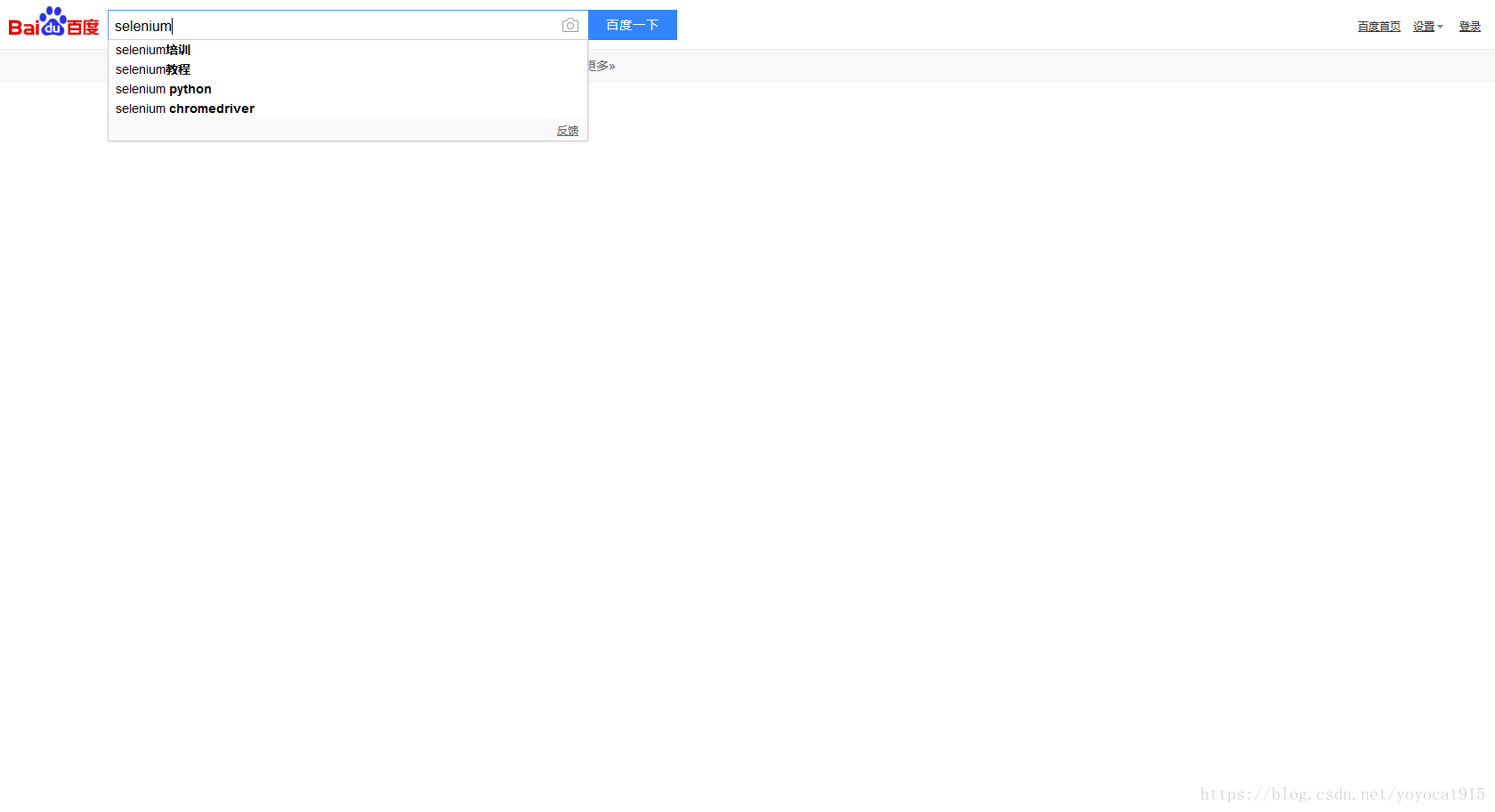
文章来源:CSDN 作者:YOYO测试
来源地址:https://blog.csdn.net/yoyocat915/article/details/82908285
